Kuidas keelata sirvimisajaloo suvandite kustutamine Firefoxis / Chrome / Edge'is
Ühel või teisel põhjusel võib teie arvuti või mobiiltelefoni brauser (id) olla ligipääsetav paljudele kasutajatele, olgu see siis sõbrad, perekond ja / või kaastöötajad. Sellisel juhul võiksite soovida hoolikalt jälgida iga tegevuse või saidi külastamist, mida teie brauser külastab mõne kolmanda osapoole kasutaja.
Põhimõtteliselt on kõik kellelegi vaja sirvimisajaloo kustutamiseks / kustutamiseks ja brauseri sulgemiseks ning nende lugusid katta. Siiski on aastate jooksul toimunud „brauseri privaatsuse” olulised uuendused. See on võimaldanud omanikel kasutajatel brauserites külastatud saitide kohta jälgida kõiki kolmandate osapoolte juurdepääsu.
Sisuliselt saate nüüd oma brauseris „ kustutada või kustutada brauseri ajaloo ” funktsiooni keelata. Käesolevas artiklis tutvustame teid, kuidas vältida kasutajate küpsiste ja brauseri ajaloo kustutamist Firefoxis, Chrome'is ja Edge'is.
Kuidas peatada kasutajate Interneti-ajaloo kustutamine
Ära lase kasutajatel Firefoxis ajalugu kustutada
Mozilla Firefox on kahtlemata üks kõige vastupidavamaid brausereid. Sellisena on see üks enim kasutatud. Põhimõtteliselt on brauseril vaikimisi “automaatne tühjendamine” valik, mis kustutab brauserist väljumise ajal teie sirvimisajaloo.
Selle funktsiooni keelamiseks ja brauseri ajaloo salvestamiseks brauseris järgige alltoodud juhiseid.
Esimene meetod: Lukusta (Keela) valik „Puhasta sirvimise ajalugu väljumisel”
- Avage oma Firefoxi brauser ja liikuge parempoolses ülanurgas asuvale „Firefoxi“ ikoonile ja seejärel klõpsake „Valikud“
- Liikuge "Privaatsus" ja klõpsake seda.
- Minge jaotisse „ Privaatsus “ jaotises „ Ajalugu “.
- Valige rippmenüüst „Firefox::“ valik „ Kasuta kohandatud seadeid ajaloo jaoks “.
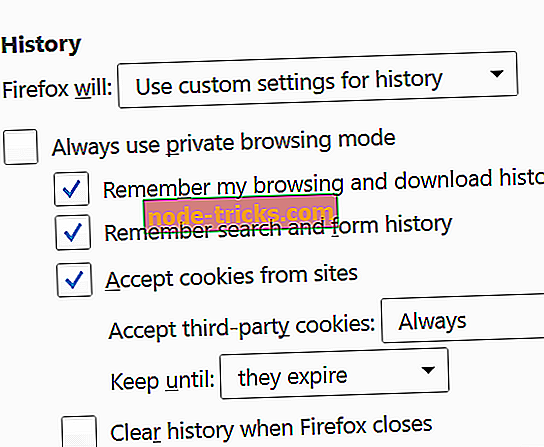
- Tühjendage märkeruut „Kasuta alati privaatset sirvimisrežiimi“
- Kontrollige "Mäleta minu sirvimise ja allalaadimise ajalugu" kasti
- Märkige ruut „Mäleta otsingu- ja vormi ajalugu” ja „Saitide küpsised”
- Valige rippmenüüst „Kolmanda osapoole küpsiste aktsepteerimine“ „Alati“
- Valige rippmenüüst „Hoidke kuni” valige „nad aeguvad“
- Tühjendage märkeruut „Kustuta ajalugu, kui Firefox sulgub”
- Salvestage oma privaatsusseaded, klõpsates ekraani allosas „Ok“.
Ülaltoodud esiletõstetud sammudega saate vaadata kõiki kolmandate isikute külastatud saite. Siiski saavad kasutajad Firefoxist väljumisel siiski oma brauseri ajaloo kustutada. Sel juhul ei saa te brauseri ajalugu juurde pääseda.
Sellegipoolest saate teatud privaatsusfunktsioonide muutmiseks kasutada Firefoxi valikut „ about: config ”, mille eesmärk on takistada kasutajaid brauseri ajaloo kustutamisest. Allpool on konfigureeriv funktsioon brauseri ajaloo aegumistähtaja pikendamiseks.
Teine meetod: kasutage suvandit About: konfigureerige, et määrata ajaloos säilitatavate lehtede maksimaalne arv
- Navigeerige Firefoxi brauseris „about: config”
- Avage uus konfiguratsioon, klõpsates ikooni +
- Valige „Uus“ ja „Integer”
- Sisestage kood: places.history.expiration.max lehekülge

- Sisestage soovitud lehekülgede arv.
- Salvesta muudatused
Selle abil saate määrata maksimaalsed leheküljed oma sadades. Seega on teil võimalik oma brauseri ajalugu säilitada juba aastaid.
Märkus : Siiski tuleb märkida, et suvand „about: config” ei piirdu ülalkirjeldatud funktsiooniga. Põhimõtteliselt saate kohandada peaaegu kõiki Firefoxi võimalusi.
Lõpuks on oluline märkida, et puudub kindel meetod, mis takistab kasutajatel Firefoxis küpsiste ja brauseri ajaloo kustutamist. Selleks, et jälgida veebi liiklust, eriti tööl, peate võib-olla kasutama puhverserveri teenuseid või saate lihtsalt oma brauseri võtmeosade (nagu privaatsusosa) parooli. Samuti saate kasutada laiendusi ja / või pluginaid.
Ära luba kasutajatel Chrome'is ajalugu kustutada
Kuigi Google Chrome ei ole teadaoleva arvuti brändi vaikebrauser, on see tõenäoliselt kõige usaldusväärsem veebibrauser. Täna on laialdaselt kasutusel kõige laialdasemalt kasutatav brauser.
Esimene meetod: Google Chrome'i privaatsusseadete muutmine
Kõigepealt peate muutma oma privaatsusseadeid, et salvestada kõik küpsised ja andmed oma Chrome'i brauseris ning tagada, et pääsete juurde igale teie brauseri ajaloo andmetele. Selleks järgige lihtsalt alltoodud samme.
- Avage oma Chrome ja navigeerige paremas ülanurgas menüüvalikule (tähistatud “…”).
- Puudutage "Seaded"
- Valige jaotises „Seaded“ „Täpsemad seaded“
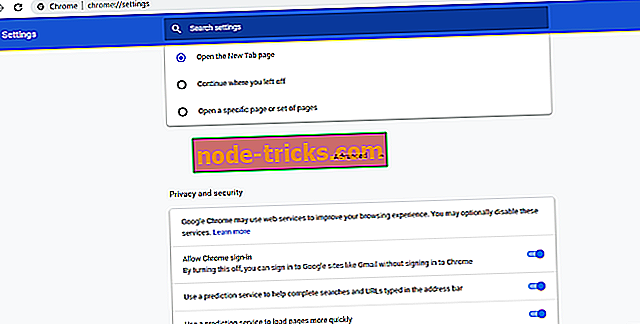
- Valige „Sisu seadistamine“
- Liikuge valikule "Küpsised" ja kontrollige "Luba kohalikud andmed"
- Kerige rippmenüüst "Blokeeri kolmanda osapoole küpsised" alla ja tühjendage see
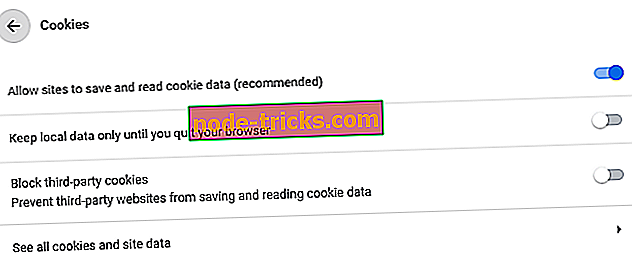
Ülaltoodud sammudega saate vaadata brauseri ajalugu (külastatud saite), kui kasutajad ei suuda brauseri ajalugu kustutada. Kuid selleks, et tagada oma brauseris külastatud saitide jälgimine, peate võib-olla oma Chrome'i „sirvimisajaloo kustutamise” võimaluse keelama.
Eeltoodut arvestades ei paku Google Chrome brauseri ajaloo keelamiseks lihtsat meetodit. See on erinevalt Internet Explorerist, mis pakub otsest võimalust, et vältida kasutajate küpsiste ja brauseri ajaloo kustutamist. Sellegipoolest on vähe võimalusi (hacks & tweaks), mida on varem proovitud.
- LUGEGE KA : See pistikprogramm on haavatav ja seda tuleb uuendada brauseri viga
Teine meetod: Google Apps Admin Console'i kasutamine
- Google'i C-paneeli (Google'i rakenduste administraatori konsool) all liikuge „Seadme haldamine“
- Minge jaotise „Seadme haldamine“ all „Chrome'i haldamine“
- Valige “User Settings” ja liikuge valikule „Security“
- Valige rippmenüüst „Inkognito režiim” „Inkognito režiimi keelamine“
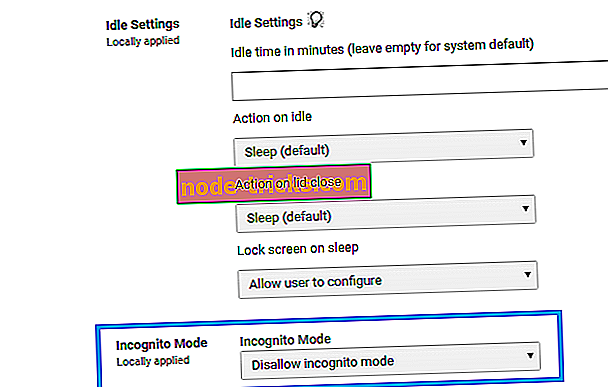
- Leidke rippmenüüst „Brauseri ajalugu“ ja valige „Alati brauseri ajaloo salvestamine”
See on suhteliselt algeline meetod ja iga kesktaseme tehnilise oskusteabega kasutaja kergesti mööda lükkab selle ja kustutab brauseri ajaloo. Sellegipoolest saate allpool kirjeldatud meetodit proovida.
Kolmas meetod: mustade loendite „Ajalugu raam“ ja „Brauseri andme raami kustutamine”
Märkus: see on ka Google'i rakenduste administraatori konsooli funktsioon
- Klõpsake jaotises C-paneel „Seadme haldamine“
- Valige „Chrome'i haldamine”, seejärel navigeerige “Kasutaja seadistus”.
- Leidke „URL-i blokeerimine“ all „URL-i must nimekiri”
- Sisestage URL-i musta nimekirja kastidesse “chrome: // settings / clearBrowserData /”, „chrome: // settings-frame / clearBrowserData”, „Chrome: // history-frame /” ja „chrome: // history /
- "Salvesta muudatused.
See meetod on tõestanud, et see töötab vanade Chrome'i versioonidega. Uuemate versioonidega on kasutajad siiski hõlpsasti ümber töötamas ja edukalt ajalugu eemaldanud. Lisaks töötab see ainult siis, kui kasutaja logib Chrome'i oma Google'i kontoga.
- LUGEGE KAART : 5 parimat videoblokkeri laiendust teie brauserile
Neljas meetod: kasutage Google'i ajaloo laiendust
- Hankige Google'i ajaloo laiendus ja installige see oma arvutisse
- Linkige see oma Chrome'i kontoga
See salvestab kõiki Chrome'i kaudu külastatud saite ja saate juurdepääsu sirvimisajaloole ka pärast seda, kui kasutaja on selle kustutanud.
Märkus: Chrome'i seadistamine „inkognito režiimiks” muudab selle meetodi tõhusaks. Kui kasutaja logib Chrome'i kontolt välja, saab ta oma brauseri ajaloo hõlpsasti kustutada ilma jälgi jätmata.
Lõpuks saate hõlpsalt blokeerida oma Chrome'i brauseri sobimatu saidi, eriti kasutades „OpenDNS” (ja mitmeid muid tööriistu). Selle abil ei saa ükski kasutaja teie arvutis Chrome'i kaudu ligipääsu musta nimekirja kantud saidile.
Vältige kasutajate sirvimisajaloo kustutamist Edge'is
Edge on Windows 10 arvutisüsteemide vaikimisi Microsoft brauser. Tehniliselt on see „täiustatud Internet Exploreri” vorm. Erinevalt Internet Explorerist ei ole Edge'i brauseril selget võimalust, et vältida kasutajate küpsiste ja brauseri ajaloo kustutamist.
Sellegipoolest on teil võimalus keelata valik „Tühjenda sirvimise andmed väljumisel”. Sellega salvestatakse iga kasutaja sirvimisajalugu ja kui kasutaja enne brauserist väljumist ei kustuta oma sirvimisajalugu, saate vaadata kõiki oma brauseri kaudu ligipääsetavaid saite.
Meetod 1: Keela Edge'i sirvimisandmete kustutamine
- Käivitage Microsofti serva veebibrauser
- Klõpsake kolme punkti (…) menüüst ja seejärel klõpsake seadeid
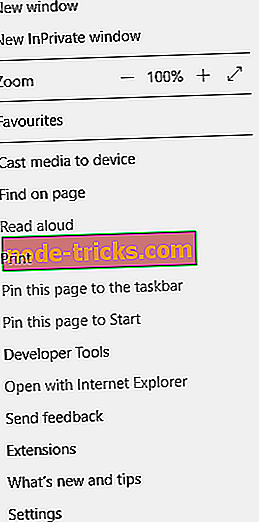
- Klõpsake seadete ribal jaotises „Sirvimisandmete kustutamine” valikul „valige, mida kustutada.
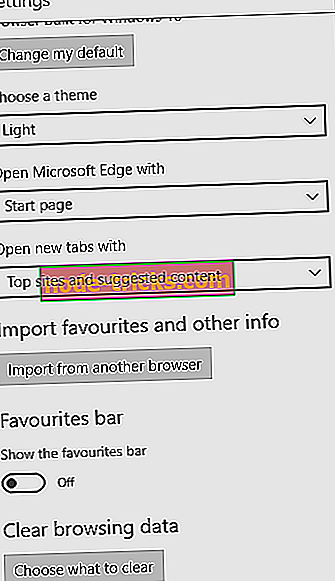
- Tühjendage ruutu Sirvimisajaloo ruut ja seejärel lülitage valik „alati selge see, kui sulgen brauseri”
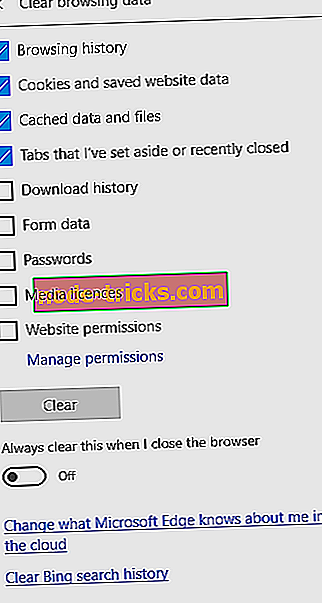
- Pärast seda sulgege Microsoft Edge.
Märkus: see meetod töötab ainult Windows 10 arvutite komplektiga, eriti Windows 10 Education & Windows 10 Pro Enterprise.
Järeldus
Mozilla Firefox, Google Chrome ja Microsoft Edge, nagu ülalpool rõhutatud, ei paku selgelt määratletud võimalusi, et vältida kasutajate küpsiste ja brauseri ajaloo kustutamist. Siiski on mitmesuguseid häkkide ja tweakside vorme, mis korralikult rakendatuna piiraksid või välistaksid õigesti kolmandate osapoolte kasutajaid brauseri ajaloo kustutamisest.
Mõned nendest kõikudest ja häkkidest ulatuvad „brauseri ajaloo aegumistähtaja pikendamisest” kuni „brauseri ajaloo vaikimisi puhastamise väljalülitamiseni väljumisel”.
Alumine rida, ei ole selget meetodit sirvimisajaloo kustutamiseks Mozilla Firefoxis, Google Chrome'is ja Microsoft Edge'is. Ainus brauser, mis seda funktsiooni toetab, on Internet Explorer. Seega, kui soovite, et teie lapsed või töötajate sirvimisajalugu oleksid piiramatu, on Internet Explorer teie jaoks ideaalne brauser.

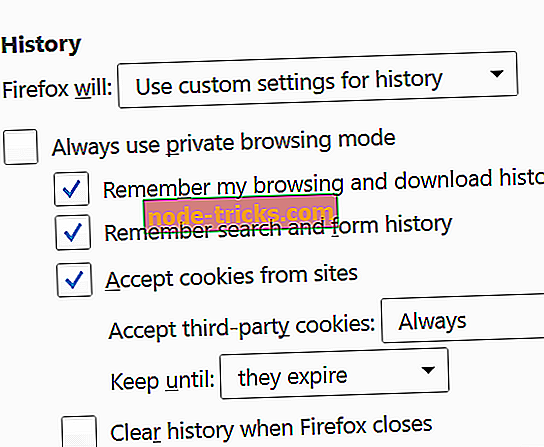

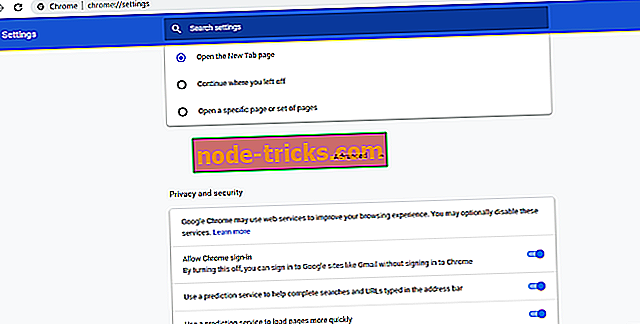
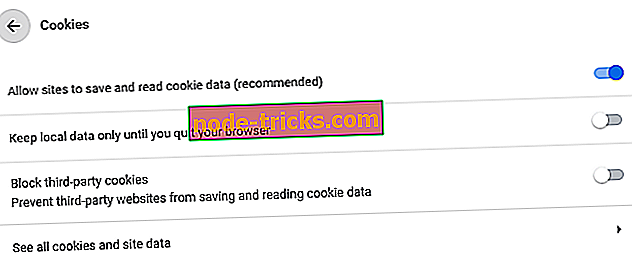
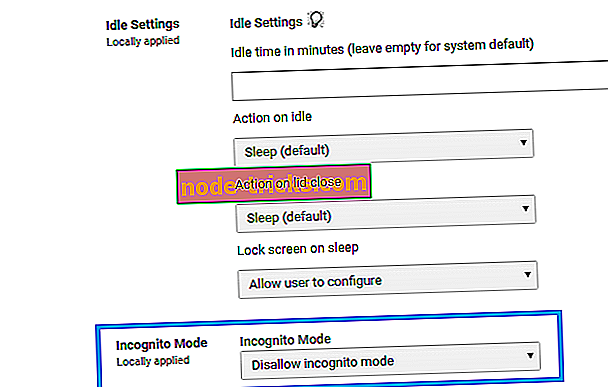
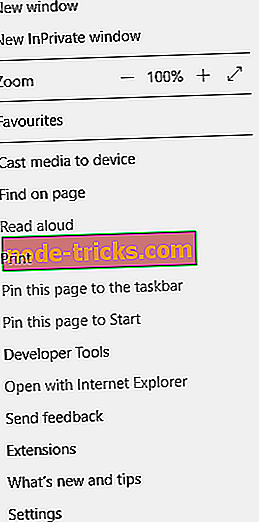
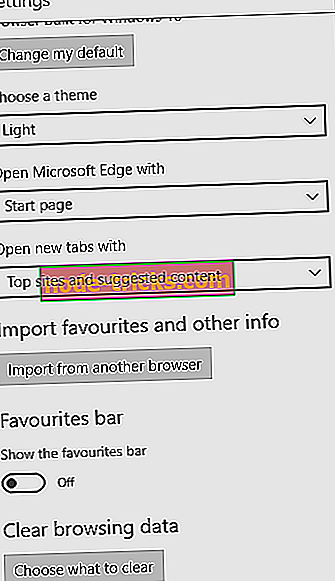
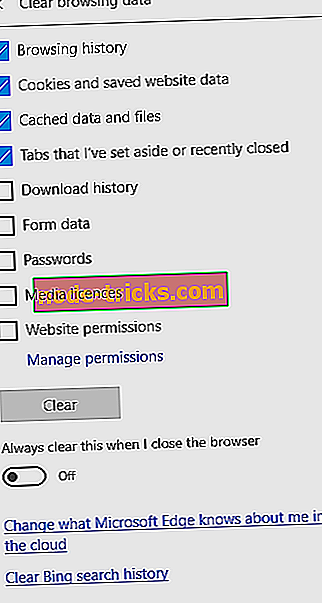




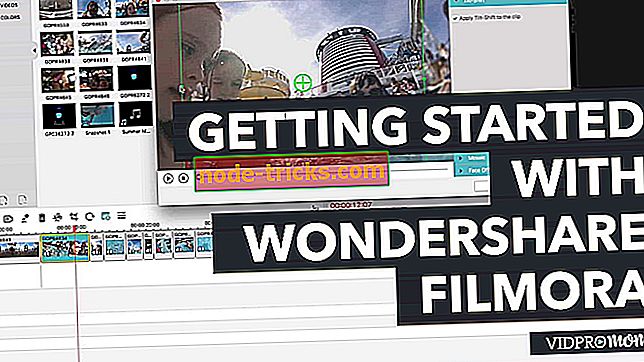

![Windows 10 loojate värskenduse viga: menüüs Start ei ole toitefunktsioone [FIX]](https://node-tricks.com/img/fix/806/windows-10-creators-update-bug.jpg)
